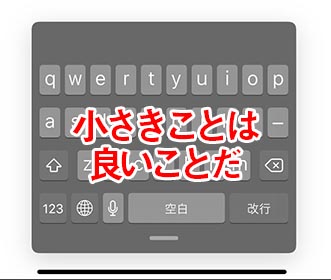
タブレット系のソフトウェアキーボード。
必要だけど、画面横向きにしたら画面半分も使われるとか邪魔だよね。。。
あんなに大きくしなくても、と思わなくもない。
別に打ちやすくもないし。
でもキーボードを隠してしまうと、打ちたいときにすぐ打てないとうジレンマ。
ということで、キーボードの大きさを変えてみようっておはなし。
Contents
フローティングキーボード
フローティングっていいますの。
小さくする方法(フローティング方法)
このフローティングキーボードにするには、
右下の「キーボードを隠す」ボタンを長押しすると出現する「フローティング」を選択
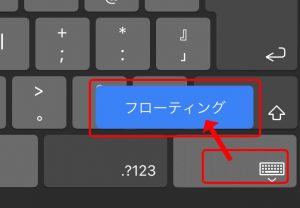
すると通常のキーボードが消えて、フローティングキーボードが出現します。
ほか、(ソフトウェア)キーボード上に指を二本おいて内側閉じる動作(ピンチイン)をすると、フローティングキーボードになってくれます。

ちなみに、キーボードの下の方をドラッグすることで、任意の場所に動かすことが可能であります。
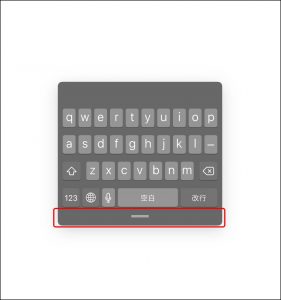
本のサイズのキーボードも打ちやすくないけど、このサイズのキーボードも打ちやすくはないのでご注意を。
通常サイズのキーボードへの戻し方
フローティングキーボードから通常サイズのキーボードに戻したい場合は、、、
フローティングキーボード上に指を二本おいて外側に広げる動作(ピンチアウト)をすると、通常キーボードに戻ってくれます。
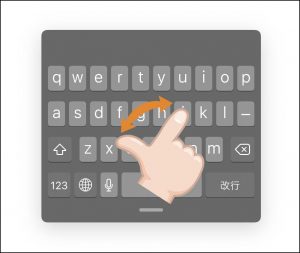
もう一つはキーボードの下の部分をドラッグして、画面の一番下までもっていくと勝手にサイズが戻ってくれます。

おむすび
というわけで、通常のソフトウェアキーボードが邪魔だなぁと感じたら、解消方法はキーボードを隠すだけではなく、小さくすることも可能だということを忘れてなければ、一幸せにはありつけそうなので、覚えておいてくださいませ。

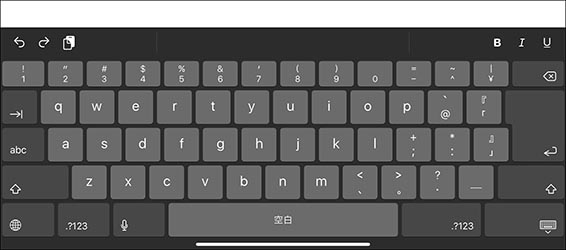
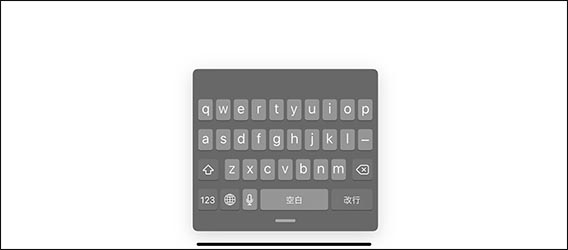
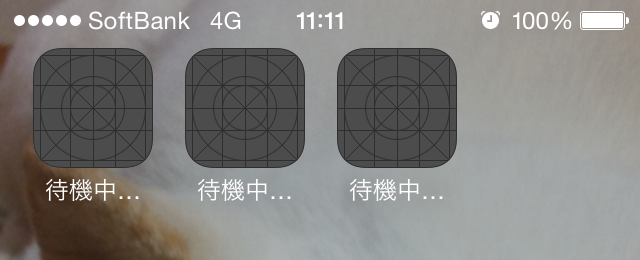




















この記事へのコメントはありません。